وردپرس یکی از برترین سیستم های مدیریت محتوا در سطح جهان است که طرفداران خاص خود را نیز دارا می باشد. اما گاهی ممکن است خیلی از وبمستران به دلایل مختلفی تصمیم به حذف وردپرس از روی هاست بگیرند. ممکن است قصد داشته باشید تا سایت خود را به سیستم مدیریت محتوای دیگری تغییر دهید و یا قصد داشته باشید که وبسایت خود را بصورت کامل از صفر راه اندازی کنید، در هر حال نیازمند حذف وردپرس از روی هاست می باشد و ما در این مقاله به شما نحوه حذف وردپرس از هاست سی پنل و دایرکت ادمین را آموزش خواهیم داد.
در این آموزش به بررسی مراحل دقیق و ضروری حذف وردپرس از هاست می پردازیم وقصد داریم ساده ترین شیوه حذف وردپرس از هاست های با کنترل پنل سی پنل و دایرکت ادمین را آموزش دهیم. حذف وردپرس از هاست شامل چند فرایند کوتاه و ساده است و لازم می باشد که هر یک بصورت دقیق انجام شوند تا در آینده شاهد بروز مشکلات مختلف برروی سرویس میزبانی وب خود نباشید.
آنچه در این مقاله میخوانید :
در این مقاله به نحوی به شما آموزش خواهیم داد که بتوانید به راحتی و در مدت زمان کوتاهی، وردپرس را از هاست خود حذف کنید تا امکان راه اندازی وبسایت جدید با وردپرس جدید و یا راه اندازی وبسایت با سیستم های دیگر را داشته باشید.

آموزش حذف وردپرس از روی هاست
در دنیای وبسایت ها و مدیریت محتوا، یکی از مهارت های ضروری، توانایی حذف وردپرس از روی هاست به درستی است. آموزش حذف وردپرس از روی هاست شامل مراحل دقیقی است که باید با دقت انجام شود تا از بروز مشکلات احتمالی جلوگیری شود. برای شروع، باید به پوشه wp-content دسترسی پیدا کنید که شامل تمامی اطلاعات مهم وبسایت مانند قالب ها، افزونه ها و فایل های آپلود شده است.
پس از ذخیره سازی این پوشه به صورت فشرده، می توانید اقدام به حذف کامل داده های وردپرس کنید. این فرآیند شامل انتخاب تمامی فایل ها و پوشه ها در File Manager، و سپس استفاده از گزینه (Delete) برای پاکسازی آنها است. توجه به این نکته که مراحل حذف وردپرس از روی هاست باید به طور دقیق و بدون اشتباه انجام شود، برای حفظ یکپارچگی سیستم و جلوگیری از مشکلات بعدی بسیار حائز اهمیت است.
با دنبال کردن دقیق این آموزش، میتوانید به راحتی وبسایت وردپرسی خود را از هاست حذف کرده و فضای لازم برای پروژه های جدید فراهم کنید. از مراحل حذف وردپرس از روی هاست می توان به موارد زیر اشاره کرد.
- مرحله اول حذف فایل های وردپرس
- مرحله دوم حذف ورپرس به صورت کامل از روی هاست
پیشنهاد مطالعه : داپلیکیتور چیست و چه کاربردی دارد ؟
مرحله اول حذف فایل های وردپرس
برای حذف وردپرس از روی هاست، ابتدا باید به پوشه wp-content در هاست خود دسترسی پیدا کنید. این پوشه شامل تمامی اطلاعات مهم وبسایت شما از جمله قالب ها، افزونه ها، فایل های آپلود شده و پایگاه داده است.
اگر قصد دارید از اطلاعات خود در آینده استفاده کنید، پیشنهاد می شود که پوشه wp-content را دانلود کنید. برای انجام این کار، به کنترل پنل cPanel خود بروید و مراحل زیر را دنبال کنید.
۱. وارد cPanel شوید و بر روی File Manager کلیک کنید.
۲. پوشه public_html را از منوی سمت چپ انتخاب کرده و به پوشه wp-content بروید.
۳. روی پوشه wp-content راستکلیک کرده و گزینه (Compress) را انتخاب کنید.
۴. در پنجره باز شده، (Zip Archive) را به عنوان نوع فشرده سازی انتخاب کنید.
۵. بر روی دکمه (Compress Files) کلیک کرده و منتظر بمانید تا فایل فشرده دانلود شود.
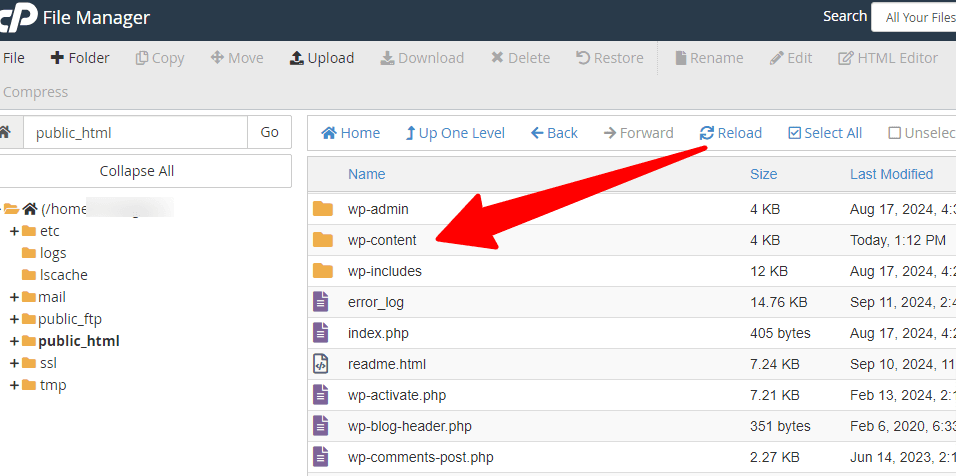
پس از دانلود پوشه wp-content، می توانید اقدام به حذف وردپرس از روی هاست کنید.
این روش به شما کمک می کند تا با حفظ اطلاعات مهم، مراحل حذف را به درستی انجام دهید. برای مدیریت بهتر وبسایت وردپرسی و اجرای آموزش های مختلف، توجه به جزئیات در هاست وردپرس بسیار مهم است.
مرحله دوم حذف ورپرس به صورت کامل از روی هاست
برای حذف کامل داده های وردپرس از روی هاست، مراحل زیر را دنبال کنید.
۱. به File Manager در cPanel برگردید و از منوی ناوبری گزینه (Select All) را انتخاب کنید.
۲. روی گزینه (Delete) در منوی اصلی کلیک کنید و با تایید درخواست در پنجره پاپ آپ، تمامی داده های وردپرس را به طور کامل حذف کنید.
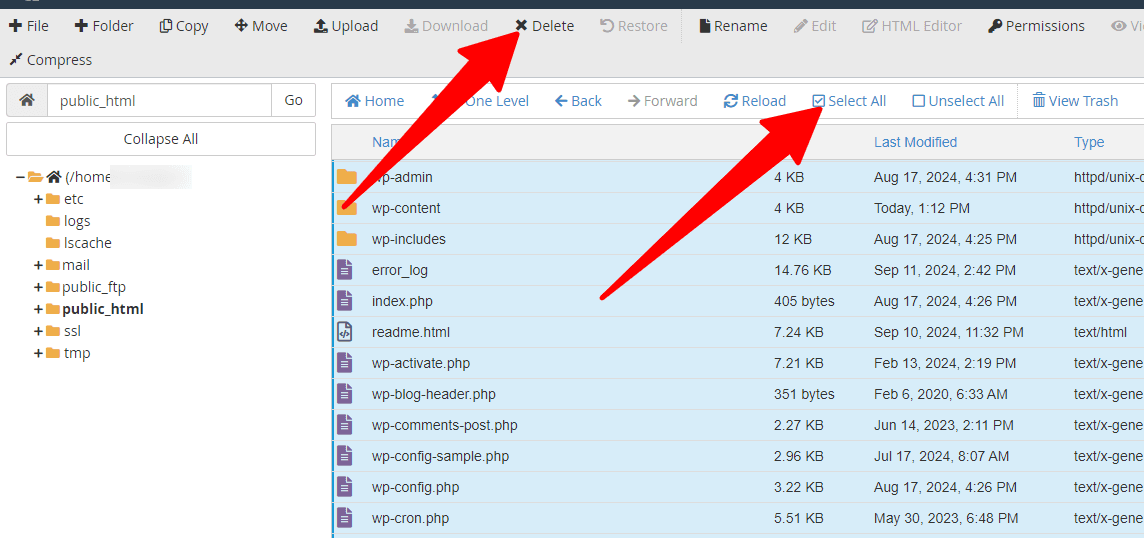
حذف دیتابیس وردپرس از هاست
دیتابیس محلی برای ذخیره داده های مهم و مرتبط با وردپرس است. تمامی اطلاعات مرتبط با کاربران و مشتریان وبسایت، تمامی مقالات و محصولات و … همگی در دیتابیس ذخیره می شود. درصورتی که نیازی به اطلاعات ذخیره شده برروی دیتابیس وبسایت خود ندارید، میتوانید بعد از حذف فایل های وردپرس، سراغ حذف دیتابیس نیز بروید.
برای این کار، بعد از ورود به سی پنل، برروی Manage My Databases در بخش Database سی پنل کلیک کنید.
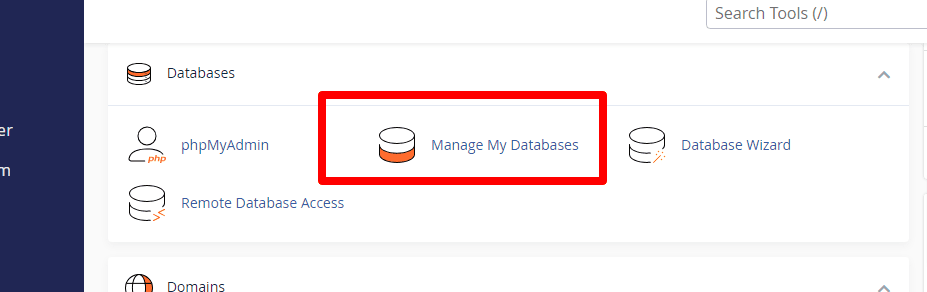
در این صفحه در قسمت Current Databases شما لیست دیتابیس هایی که برروی هاست خود ساخته اید را مشاهده خواهید کرد. دیتابیس مرتبط با وردپرسی که در حال حذف آن هستید را انتخاب و در مقابل آن برروی Delete کلیک کنید.
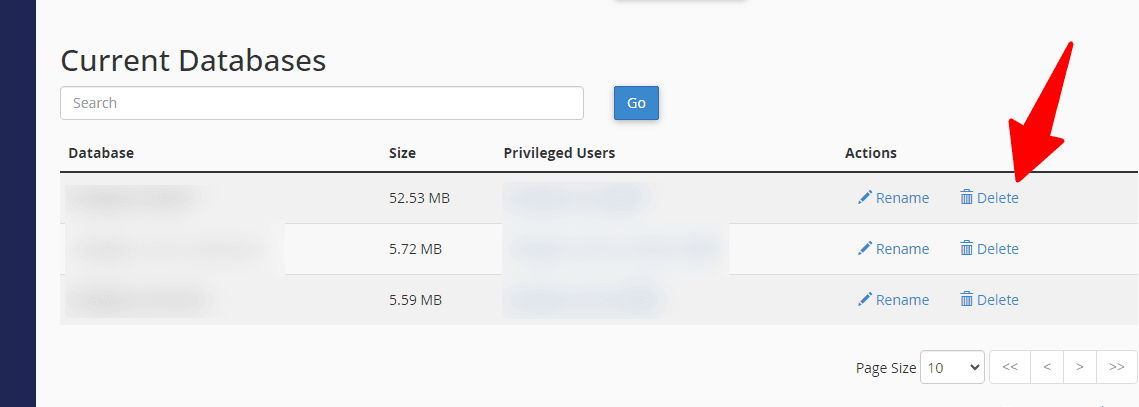
با کلیک برروی Delete دیتابیس مرتبط با وردپرس نیز بصورت کامل از هاست شما حذف خواهد شد.
نکته : حتما پیش از شروع حذف اطلاعات، از تمامی اطلاعات موجود برروی هاست خود یک نسخه فول بکاپ تهیه و آن را برروی هاست بکاپ ذخیره سازی کنید تا درصورت بروز مشکل و یا نیاز مجدد به اطلاعات حذف شده، امکان بازیابی آنها از طریق بکاپ وجود داشته باشد.
دلیل حذف وردپرس از روی هاست
بسیاری از وبسایت ها که به دنبال خرید هاست مناسب هستند، ممکن است از مزایای حذف وردپرس از روی هاست خود آگاه نباشند. اغلب این وبسایت ها بیشتر بر روی انتخاب نوع هاست مانند هاست ویندوز ایران، هاست لینوکس ایران، هاست ویندوز آلمان یا هاست SQL تمرکز می کنند، و ممکن است اهمیت حذف وردپرس از روی هاست را نادیده بگیرند.
در واقع، انجام درست مراحل حذف وردپرس از روی هاست می تواند به بهبود عملکرد وبسایت و سرعت بارگذاری آن کمک کند. این فرآیند شامل مراحل دقیقی است که از جمله انتخاب فایل ها و پوشه ها در File Manager و استفاده از گزینه حذف برای پاکسازی کامل داده ها می شود. همچنین لازم به ذکر است که همراه با خرید سرور اختصاصی، سرور مجازی، و دامنه اختصاصی، حذف صحیح وردپرس از روی هاست می تواند نقش مهمی در بهینه سازی عملکرد وبسایت ایفا کند.
همچنین شما می توانید با مراجعه به مجموعه سابین سرور از خدماتی از جمله هاست وردپرس و یا هاست فروشگاهی هم استفاده کنید. همینطور در قسمت زیر دلایل مهم حذف وردپرس از روی هاست را نام برده ایم.
- تغییر نام تجاری و بازسازی
- یکپارچه سازی و ساده سازی وبسایت ها برای بهبود تمرکز بر فرآیند دیجیتال مارکتینگ
- پاکسازی تم ها، پلاگین ها و محتواهای قدیمی وبسایت برای افزایش امنیت
- تغییر پلتفرم سامانه مدیریت محتوا
پیشنهاد مطالعه : سه روش ویژه بکاپ گیری از وردپرس
حذف وردپرس از هاست در دایرکت ادمین
در این بخش قصد داریم به آموزش حذف وردپرس روی هاست دایرکت ادمین بپردازیم. پیش از شروع مراحل، حتماً یک بکاپ کامل از وبسایت خود تهیه کنید تا در صورت نیاز، اطلاعات را بازیابی کنید. پس از اطمینان از داشتن بکاپ، می توانید مراحل حذف وردپرس را آغاز کنید و به راحتی فایل ها و دیتابیس مرتبط با وردپرس را از طریق دایرکت ادمین حذف نمایید.
انجام صحیح مراحل حذف وردپرس برای جلوگیری از مشکلات احتمالی در آینده بسیار مهم است. در قسمت زیر به این مراحل اشاره می کنیم.
- وارد کنترل پنل دایرکت ادمین هاست خود شوید.
- به قسمت File Manager یا مدیریت فایل ها بروید.
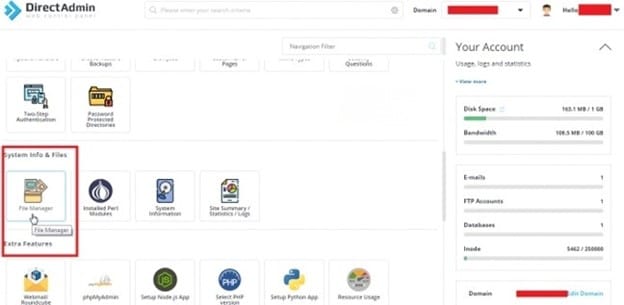
- وارد پوشه public_html یا www شوید.
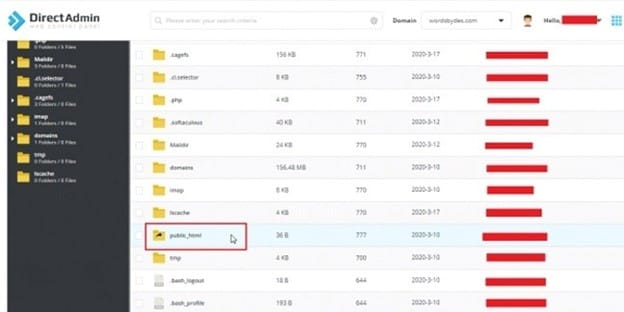
- در این مرحله، تمام فایل های مربوط به وردپرس در پوشه موردنظر قرار دارند. شما باید تمامی فایل ها و پوشه های داخل آن را انتخاب کرده و سپس گزینه (Delete) را برای حذف آن ها کلیک کنید.
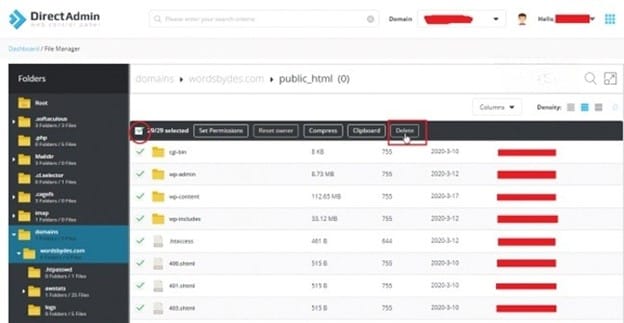
با این روش وردپرس از روی هاست دایرکت ادمین به راحتی حذف می شود.
نتیجه گیری
حذف وردپرس از روی هاست می تواند فرآیندی حساس و مهم باشد، زیرا با پاک کردن فایل ها و اطلاعات سایت، دسترسی به آن از بین خواهد رفت، مگر اینکه از قبل نسخه بکاپ تهیه کرده باشید. برای اطمینان از حذف صحیح، ابتدا باید از فایل ها و پایگاه داده های خود پشتیبان گیری کنید.
سپس، بسته به نوع کنترل پنل هاستتان، مانند cPanel یا DirectAdmin، می توانید مراحل حذف را با دقت دنبال کنید. این مراحل شامل حذف فایل های وردپرس از طریق File Manager و پاک کردن دیتابیس مرتبط با وردپرس است.
آموزش حذف وردپرس روی هاست به شما این امکان را می دهد تا به طور کامل سایت وردپرسی خود را حذف کرده و فضای مورد نیاز برای پروژه های جدید را فراهم کنید. با انجام این کار، شما فضایی آزاد و آماده برای پیاده سازی ایده های تازه خود خواهید داشت و می توانید از منابع هاست برای سایت های جدید بهره مند شوید.
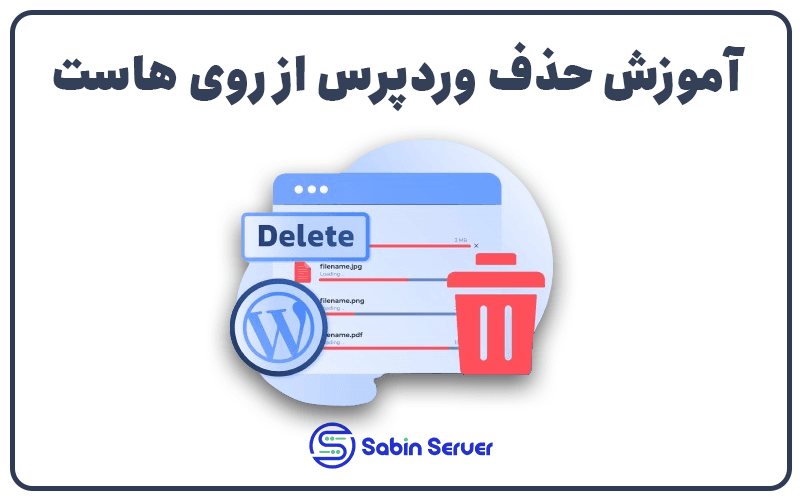
بدون نظر